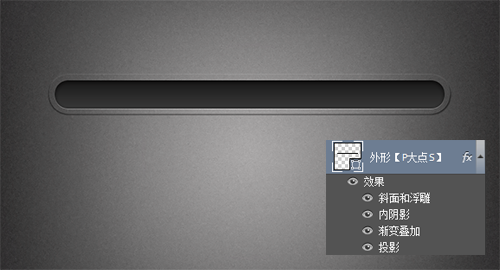PS绘制一个金属质感的进度条
发布时间:2015-06-08 来源:查字典编辑
摘要:最终效果:新建文档,这里我们用的依旧是800*800像素,我们为背景图层添加一个图层样式。设置完图层样式,我们得到如下效果:下面,我们为背景...
最终效果:
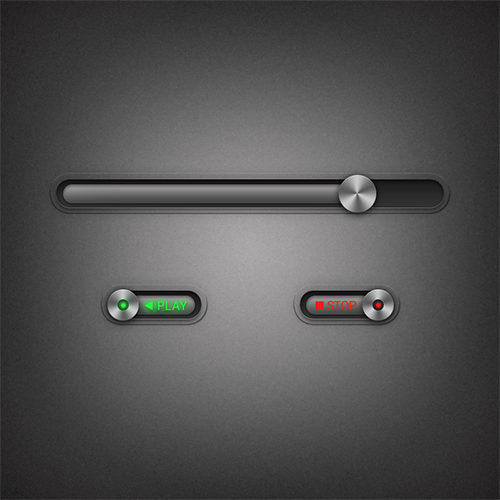
新建文档,这里我们用的依旧是800*800像素,我们为背景图层添加一个图层样式。
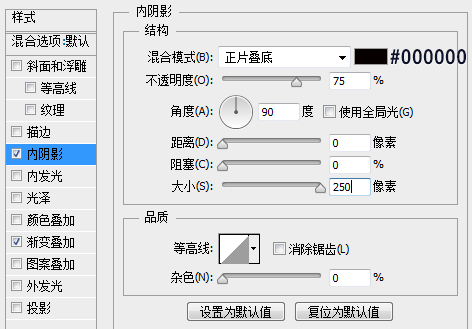
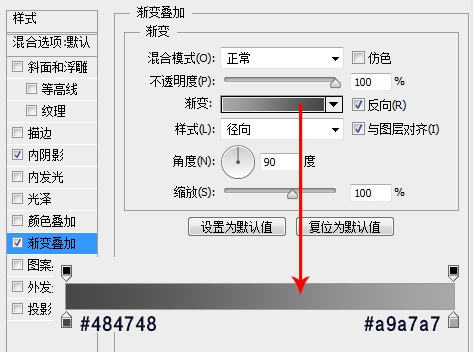
设置完图层样式,我们得到如下效果:
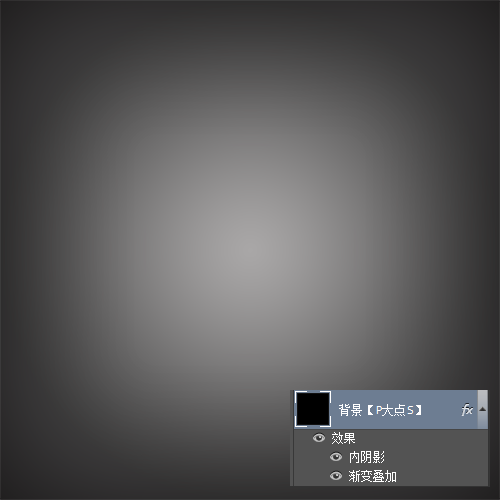
下面,我们为背景图层添加一个杂色。 执行“滤镜—杂色—添加杂色”,设置数量为“1%”,高斯分布,勾选单色。
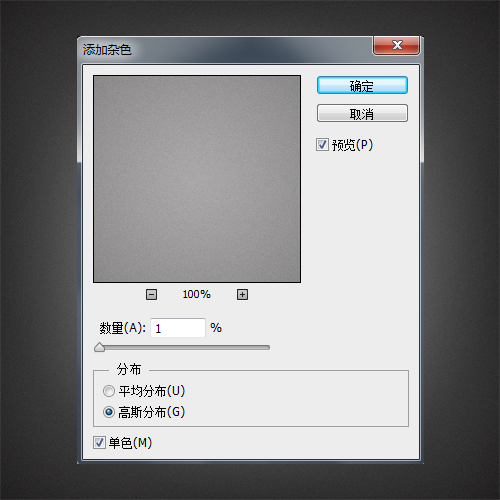
执行“滤镜—滤镜库—画笔描边—喷溅”,设置喷色半径为6,平滑度为5
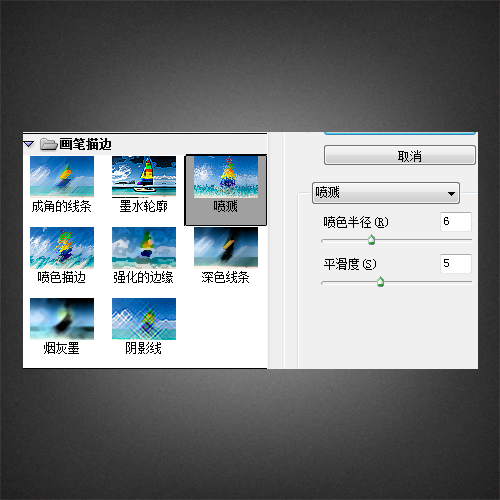
现在,我们完成了背景的创建,效果如下。

下面,我们开始进度条的绘制。用圆角矩形工具,画一个620*45像素的圆角矩形。
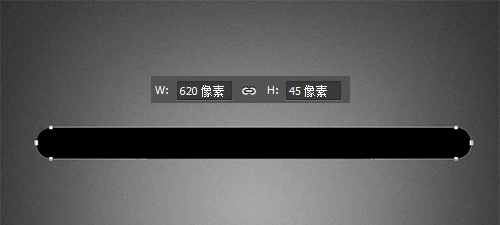
将其命名为“外形”,为其添加一个图层样式。
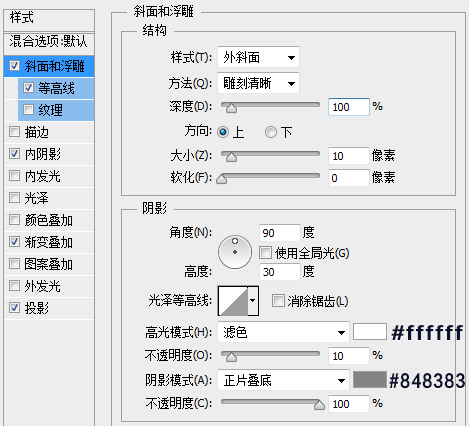
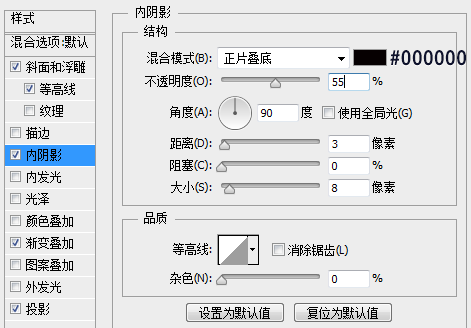
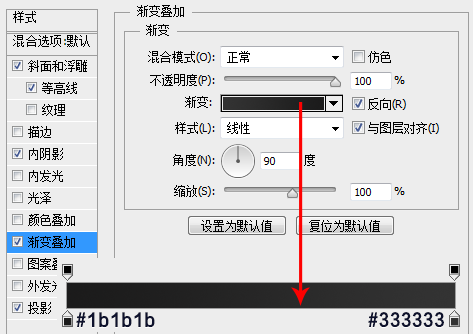
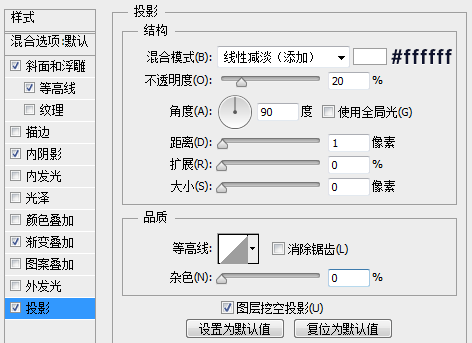
设置完图层样式,我们将得到如下效果。